Steam upptäcker inte spelfiler: 3 sätt att fixa (08.17.25)
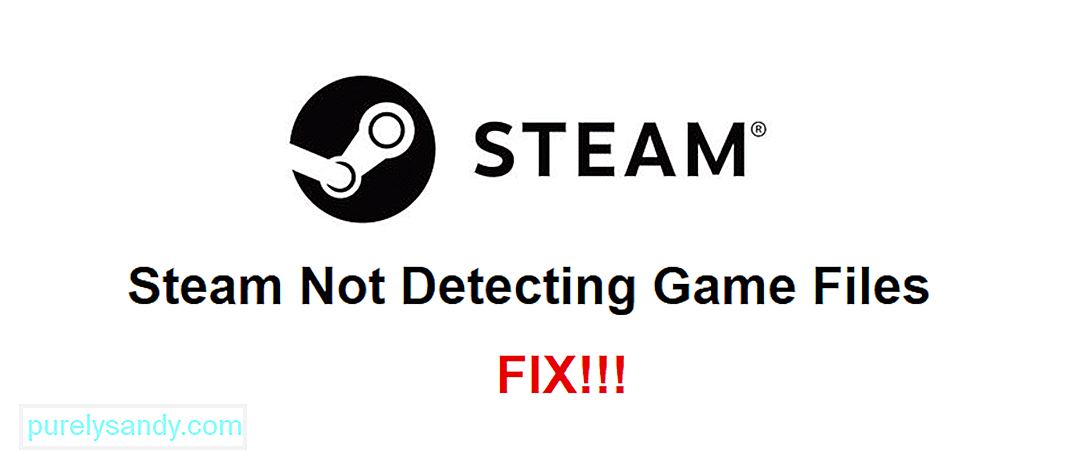 steam detekterar inte spelfiler
steam detekterar inte spelfiler Steam låter dig inte starta några spel och låter självklart inte heller spela dem om inte alla spelfiler som du har installerat på din enhet känner igen. Utan dessa spelfiler kan plattformen inte skilja mellan spel och inte heller kunna starta några av dem som du har installerat på din enhet.
Det finns många rapporterade fall som involverar ett sådant problem, även om alla spelfiler finns där och ingen av dem är skadade. Om du också står inför en sådan fråga, här är några av de bästa lösningarna för detta problem som tenderar att fungera för en majoritet av användarna.
Hur fixar jag Steam som inte upptäcker spelfiler?Den första och mest logiska lösningen på det här problemet är att avinstallera och installera om det spel som orsakar detta problem. Om det här problemet är med ett specifikt spel eller några specifika spel och inte alla som är installerade på din dator, är det här den bästa lösningen du kan prova. Det är möjligt att alla dessa specifika spel inte körs eftersom deras spelfiler antingen har tagits bort eller skadats.
Om du avinstallerar spelet tas alla filer bort, och om du installerar om det kommer alla tillbaka, inklusive de som togs bort och / eller skadades. Det är därför du bör prova den här lösningen först för de specifika spel som orsakar problemet. Även om det är en tidskrävande lösning, är det en som fungerar i de flesta fall.
Det här problemet uppstår också mycket när spelare installerar spel utanför den huvudsakliga Steam-mappen som plattformen automatiskt skapar på sin dator. För att åtgärda problemet är det första du behöver göra att gå till Steam-klienten på skrivbordet.
Starta klienten och fortsätt till dess inställningar, där du kan hitta en meny som låter dig ändra några nedladdningsalternativ. Den här menyn låter dig också öppna ett fönster med alla dina nuvarande Steam-mappar. Öppna fönstret och klicka sedan på knappen '' Lägg till ångmapp ''. Välj nu mappen där du har installerat dina spel via menyn som visas. Steam ska kunna känna igen alla spelfiler på din enhet när du gör det här.
Om det inte fungerade antingen kan du försöka tvinga Steam att känna igen spelfilerna på din dator med .acf-filerna. Allt du behöver göra är att följa vägen '' C: \ Program Files (x86) \ Steam \ Steamapps '' och sedan hitta alla aktuella ACF-filer. Klipp ut alla dessa och klistra in dem i en annan mapp. Starta nu Steam och försök att köra något av de spel du har installerat. Spelet startar sannolikt inte.
Stäng nu Steam-appen och klipp ut alla .acf igen och klistra in dem i den ursprungliga mappen där du tog bort dem från. Öppna nu Steam igen och det ska känna igen alla olika spel du har installerat just nu och som finns i ditt bibliotek.
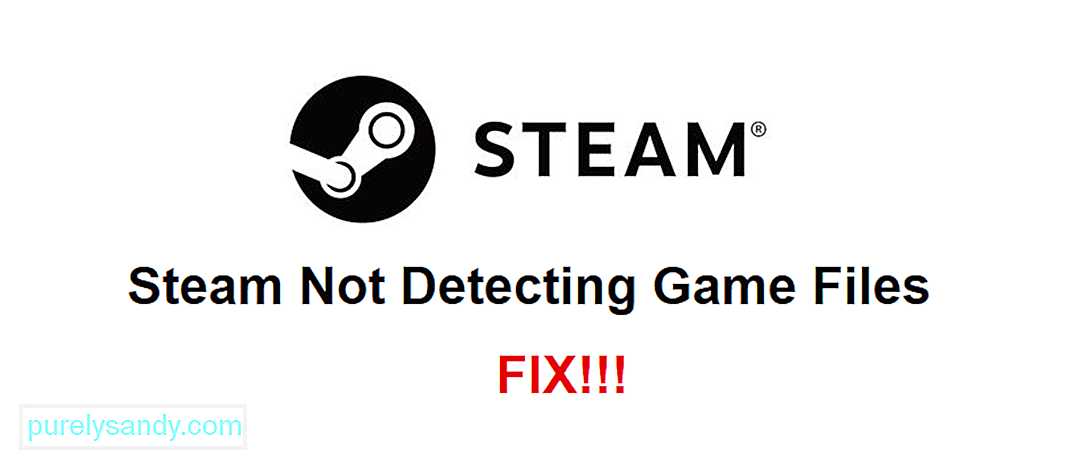
YouTube-video: Steam upptäcker inte spelfiler: 3 sätt att fixa
08, 2025

